Excel: 水平範囲で sumif を使用する方法
多くの場合、Excel のSUMIF関数を使用して、水平範囲の基準に基づいて値を合計することができます。
たとえば、さまざまなトランザクション中にさまざまな小売店で行われた売上を示す次のデータ セットがあるとします。
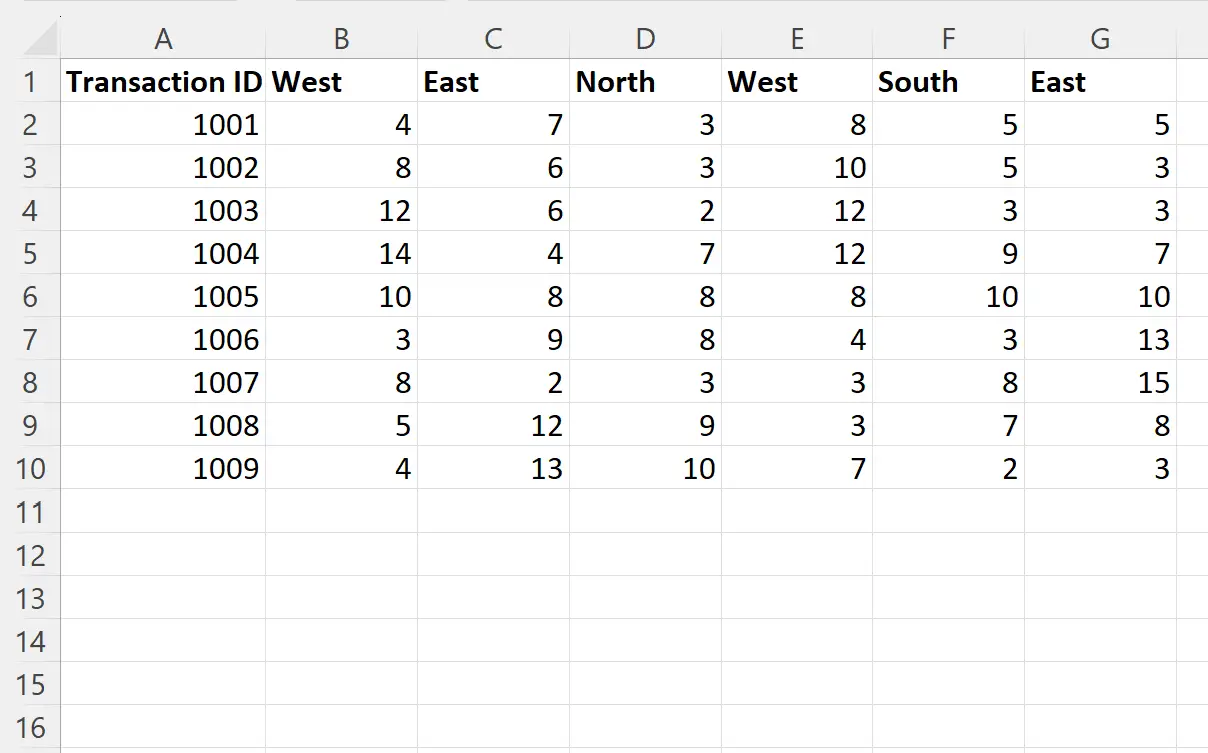
次の例は、 SUMIF関数を使用して、各行の値が最初の行の水平範囲の特定の小売店と等しい場合にそれらを合計する方法を示しています。
例: Excel で水平範囲で SUMIF を使用する方法
さまざまな取引中にさまざまな小売店で行われた売上を示す次のデータ セットがあるとします。
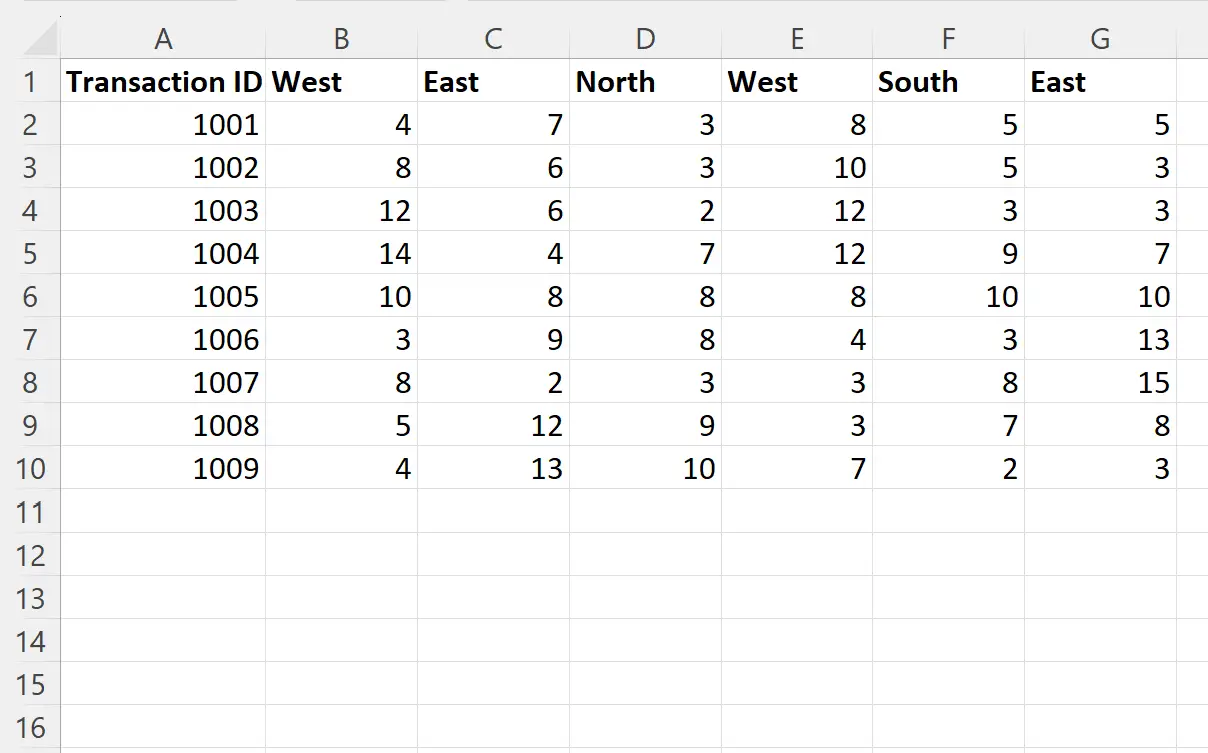
最初の行の対応する店舗名が「Est」である各行の値の合計を計算したいとします。
これを行うには、セルI2に次の数式を入力します。
=SUMIF( $B$1:$G$1 , "East", B2:G2 )
次に、この数式をクリックして、列 I の残りの各セルにドラッグします。
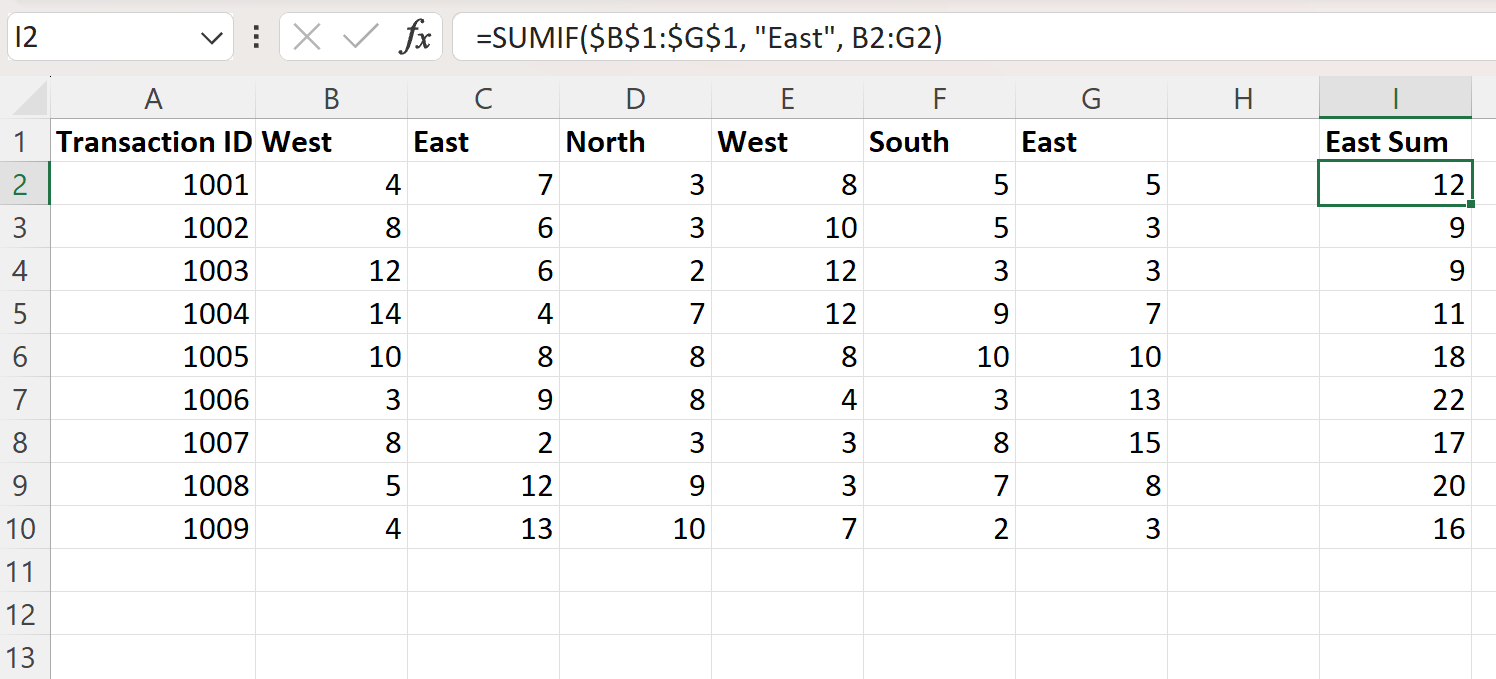
列 I には、最初の行の対応する店舗名が「Est」である各行の売上の合計が表示されます。
例えば:
- トランザクション 1001 の East 売上の合計は次のとおりです: 7 + 5 = 12
- トランザクション 1002 の East 売上の合計は次のとおりです: 6 + 3 = 9
- トランザクション 1003 の East 売上の合計は次のとおりです: 6 + 3 = 9
等々。
別の店舗の売上の合計を計算したい場合は、 SUMIF関数で別の店舗名を使用するだけです。
たとえば、代わりにセル I2 に次の数式を入力して、「西」店舗の売上の合計を計算できます。
=SUMIF( $B$1:$G$1 , "West", B2:G2 )
次に、この数式をクリックして、列 I の残りの各セルにドラッグします。
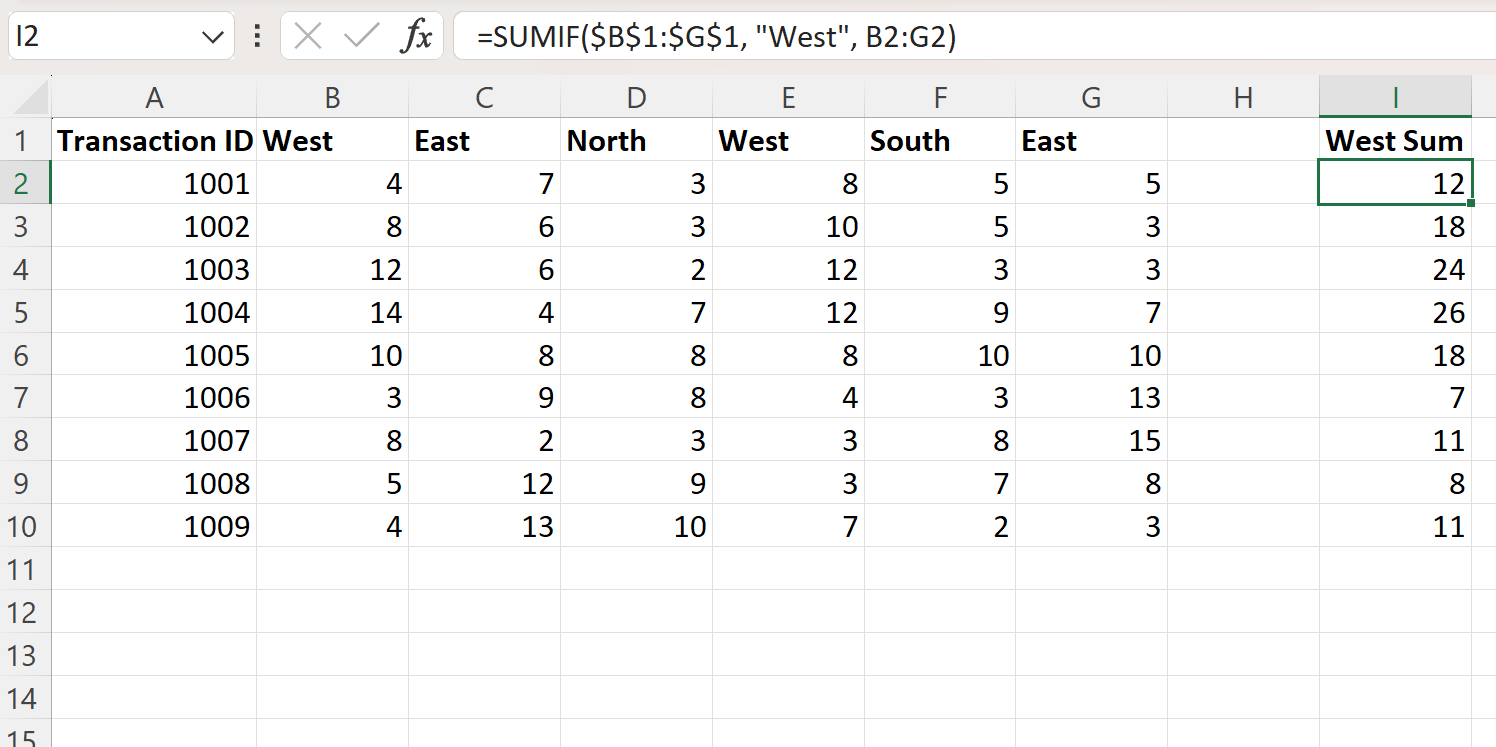
列 I には、最初の行の対応する店舗名が「West」である各行の売上の合計が表示されます。
追加リソース
次のチュートリアルでは、Excel で他の一般的な操作を実行する方法について説明します。
Excel: 日付の前に SUMIF を使用する方法
Excel: 複数のシートで SUMIF を使用する方法
Excel: 同じ列で複数の条件を指定して SUMIFS を使用する